Weiter geht es beim Aufbau meines Gaming YouTube-Kanals und diesmal beschäftige ich mich mit der notwendigen Technik.
Vom Aufnahme/Gaming-PC, über notwendigen weiteres technisches Zubehör, bis hin zur von mir genutzten Software gehe ich alle Puzzle-Stücke durch, die notwendig sind, um effizient hochwertige Videos erstellen zu können.
Dabei teile ich natürlich meine Erfahrungen und gebe Tipps, wie du einen Gaming YouTube-Kanal starten kannst.
YouTube Gaming Kanal: 2. Technik
Inhalt
Im ersten Teil habe ich die Planung meines Gaming-Kanals behandelt und bin darauf eingegangen, welche Art Videos ich machen möchte.
Heute geht es um die technische Basis für die Umsetzung meiner Pläne. Und dazu gehört einiges.
Vorher möchte ich aber erst einmal meine Ziele für den Aufbau meines Gaming YouTube-Kanals ansprechen. Davon hängt schließlich sehr stark ab, welche Technik (Hardware und Software) ich benötige.
Zu meinen Zielen gehören die Folgenden:
- gute Videoqualität sicherstellen
- gute Tonqualität sicherstellen
- persönliche Ebene aufbauen
- Zuverlässigkeit bei der Aufnahme
- Schnelligkeit im Bearbeitungs-Workflow
Gaming-/Aufnahme-PC
Fangen wir beim PC an, denn eine Konsole kommt bei mir nicht in Betracht. Ich spiele Strategiespiele und da ist der PC noch immer die einzig wahre Plattform.
Viele YouTuber nutzen 2 PCs. Einen zum Spielen und einen zweiten PC für die Aufnahme. Da macht vor allem dann Sinn, wenn man sehr leistungshungrige Games zockt. Ego-Shooter in 4K zum Beispiel.
Da ich allerdings ältere und neue Strategiespiele spiele, die nicht das anspruchsvollsten Spiele-Genre in Sachen Grafikleistung sind, habe ich mich dafür entschieden auf demselben PC zu spielen und auch damit aufzunehmen. Hat man einen halbwegs aktuellen PC mit genügend Arbeitsspeicher, dann sollte das kein Problem sein.
Für mich reicht die Leistung meines PCs auf jeden Fall aus. Zur Not hätte ich hier auch noch einen zweiten PC, den ich nur für die Aufnahme nutzen könnte, aber das ist nicht notwendig.
Eine Entscheidung musste ich bzgl. Full HD oder 4K treffen. Da habe ich mich aber sehr schnell für 4K entschieden, denn das ist die Zukunft.
Da muss einem aber bewusst ein, dass das deutlich mehr Zeit in Anspruch nimmt, sowohl beim Rendern, als auch beim Upload auf YouTube. Deshalb ist es sehr wichtig eine Grafikkarte mit NVENC zu haben, da dies das Rendern deutlich schneller macht.
Zudem habe ich mittlerweile Glasfaser-Internet, was die Upload-Zeit für große Videos deutlich verringert. Mit DSL würde das deutlich länger dauern.
An weiterer Technik hat mein PC eine SSD-Platte, so dass die Aufnahme der großen Datenmengen problemlos läuft. Mit einer normalen Festplatte kann es zu Frame-Drops durch das langsamere Speichern kommen.
Außerdem habe an meinem Aufnahmeplatz ein 3 Monitor Setup, was es erleichtert, neben dem Spiel zum Beispiel die Aufnahmesoftware im Auge zu behalten. Falls ich in Zukunft mal live streame, dann kann ich den dritten Monitor für den Chat nutzen.

Mikrofon
Ein weiterer wichtiger Technik-Aspekt für hochwertige YouTube-Videos ist die Tonqualität. Viele Anfänger unterschätzen das, aber es fällt vielen Zuschauern leichter eine nicht ganz so gute Bildqualität zu verschmerzen, als schlechten Ton zu ertragen.
Ich habe mich dafür entschieden mein Blue Yeti Mikrofon zu nutzen, welches über meinem Schreibtisch an einem Overhead-Rig angebracht ist. Damit muss ich nicht direkt hinein sprechen, sondern bin unabhängiger, was sehr angenehm bei langen Aufnahmen ist. Hier ist aber wichtig, dass es keinen Hall im Raum gibt.
Face-Cam
Da ich mit meinen Let’s Play Videos auch eine gewisse persönliche Ebene aufbauen möchte, habe ich mich dafür entschieden eine Facecam zu nutzen.
Da habe ich bereits ein Setup, bei dem ich eine meiner Sony ZV 1 Videokameras dafür nutzen kann.

Die bietet einfach ein deutlich besseres Videobild, als eine Webcam, selbst als eine 4K Webcam.
Zubehör
Darüber hinaus gibt es noch das eine oder andere Zubehör, das sinnvoll ist.
Bei Let’s Plays ist die Beleuchtung nicht so wichtig, wie bei „vollen“ Videoaufnahmen. Dennoch sollte die Facecam-Aufnahme gut ausgeleuchtet sein.
Ich hatte überlegt einen Green Screen zu nutzen, wie das viele Let’s Player tun, mich aber erst einmal dagegen entschieden. Das ist bei jeder Aufnahme ein zusätzlicher Handgriff und man muss auch immer wieder darauf achten, dass der Green Screen Rand nicht im Video zu sehen ist.
Wichtig ist dagegen ein Kopfhörer, auf dem nur ich den Spielesound höre. Für eine hohe Tonqualität ist es wichtig, dass der PC-Sound direkt in OBS Studio aufgenommen wird, und zwar getrennt von meinem Mikrofon-Sound. Würde ich keinen Kopfhörer nutzen, dann würde der Spielesound ebenfalls beim Mikrofon aufgenommen werden und das hört sich deutlich schlechter an.
Aufnahme- & Schnitt-Software
Zur Technik gehört auch die passende Software.
Eines meiner Ziele ist es ja, einen reibungslosen und schnellen Workflow sicherzustellen. Das ist wichtig, um in relativ kurzer Zeit viele hochwertige Videos effizient produzieren zu können.
Deshalb setze ich auf eine bewährte Kombination aus OBS Studio, Adobe Photoshop und Davinci Resolve. Neu war für mich hier lediglich, dass ich Erfahrungen mit relativ langen 4K Aufnahmen sammeln musste.
Ich habe in OBS Studio ein neues Profil samt neuer Szenen erstellt, die ich nur für Aufnahmen von Strategiespielen nutze. Dadurch kann ich sofort loslegen, ohne extra Einstellungen vornehmen zu müssen. Die Facecam ist hier natürlich auch integriert.
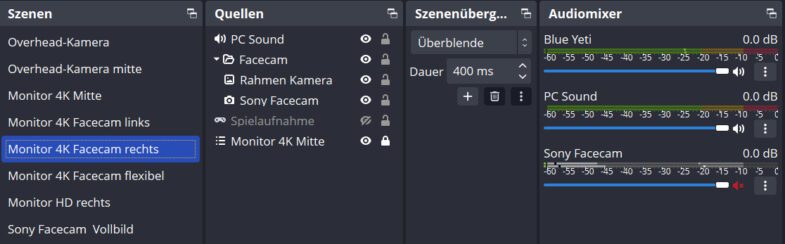
Für die Erstellung meiner Thumbnails nutze ich Adobe Photoshop. Ich habe mir eine Handvoll Vorlagen angelegt, die ich sehr einfach nutzen kann, um neue Thumbnails zu erstellen. Später werde ich dann sicher auch nochmal was Neues bei den Thumbnails testen.

Die dritte Software ist dann Davinci Resolve, mit der ich den Videoschnitt mache. Damit ich möglichst wenig Aufwand beim Schneiden habe, habe ich mir auch hier jeweils eine Vorlage für Let’s Play Episoden, Top Listen, News und ein paar mehr erstellt.
Diese kann ich nutzen, und einfach das aufgenommene Video einfügen. Video Schnitt ist dann nicht notwendig. Ich nutze zudem kein Intro und auch keinen extra Endscreen. Hier war mir wichtig so wenig Arbeit mit dem Videoschnitt zu haben, wie möglich.

Für mich ergibt sich ein optimaler Workflow mit diesen 3 Tools, so dass ich möglichst wenig Zeit mit der Videobearbeitung verbringe und dennoch sehr gute Ergebnisse erziele.
Dabei ist es nicht so wichtig, welche Tools man nutzt, denn es gibt auch andere tolle Software für YouTuber. Wichtig ist, dass man sich damit auskennt und schnell ist.
WERBUNGGaming YouTube-Kanal erstellen
Im nächsten Artikel dieser kleinen Serie gehe ich darauf ein, wie ich meinen Gaming YouTube-Kanal erstellt habe.
Dabei gehe ich auf das Kanal-Layout ein und wie ich die ersten Videos erstellt habe. Passend dazu geht es dann nochmal etwas genauer um den Videoschnitt und die Thumbnail-Erstellung.
Wenn du Fragen oder Probleme hast, dann hinterlasse gern einen Kommentar.
![Gaming YouTube-Kanal starten: 2. Technik [Reales Praxis-Beispiel]](https://www.videokamera-streaming-studio.de/wp-content/uploads/2024/03/YouTube-Gaming-Kanal-Technik-Praxis-Beispiel-Teil-2.jpg)
